笔记本屏幕变暗怎么办?
1、右键点击开始菜单按钮,然后在弹出菜单中选择“控制面板”菜单项
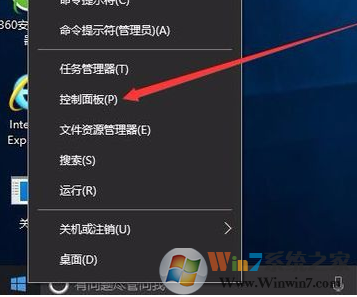
2、点击右侧的查看方式下拉菜单,选择“大图标”菜单项
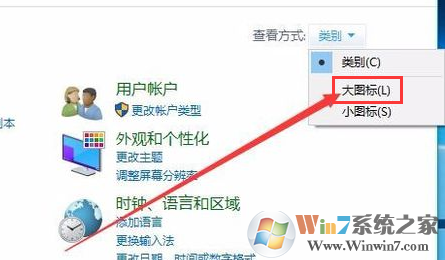
3、找到“电源选项”图标,并双击打开电源选项
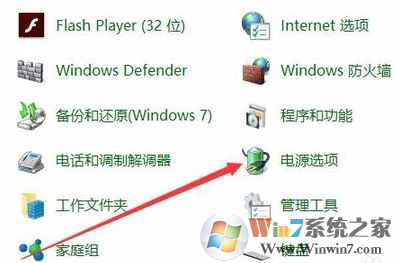
4、在打开的电源选项窗口中,点击左侧的“选择关闭显示器的时间”快捷链接

5、在右侧窗口中看到调整计划亮度一项,把用电源与接通电源两项都拉到最右侧
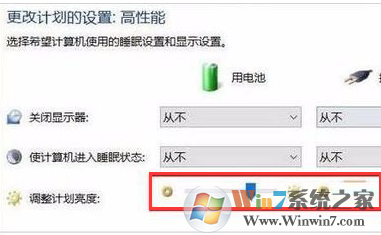
6、点击下面的“更改高级电源设置”快捷链接

7、把启用自适应亮度一项的“使用电池”与“接通电源”两项都设置为“关闭”,这样以后显示器屏幕就不会再自动变暗了
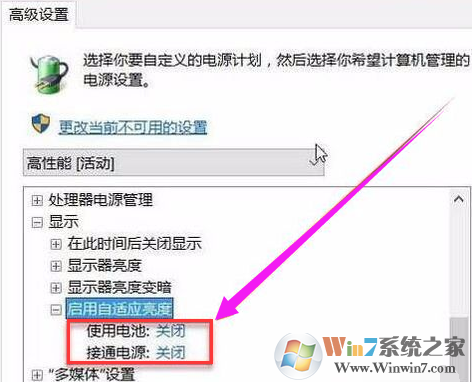
还可能有这三个方面:
一、显卡问题:
1、重新插,清洁金手指,风扇是否正常;
2、更新驱动,可以下载驱动精灵;
3、再不行的话保修期间要求免费换。
二、连接线问题:
重新插,检查vga或者dvi接口;
三:散热问题:
再不行,检查系统没病毒的话,只能是散热问题。用的时间长了,可以打开机箱小心清扫里面的灰尘,给风扇都加一点高级机油。针对的主要问题就是降低机箱内温度。
以上就是笔记本屏幕变暗的原因和解决方法了。我们只需要参照以上方法进行设置即可解决此问题了。